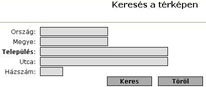WebEye Online felhasználói kézikönyv
Útvonal típusú lekérések, menetlevelek:
Állomások
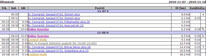
A jármű által bejárt útvonal álláspontjait jeleníti meg menetlevélen és térképen. Egy megállás a fejlécen található beállítások alapján minősül álláspontnak. (Alapbeállítás: 3 percet meghaladó egy helyben tartózkodás, vagy kikapcsolt gyújtás)
Az Állomások táblázat időrendi sorrendben listázza az álláspontokat, az érkezési és indulási időpontokat, a tartózkodás időtartamát, a helyszínt, a szenzoroktól beérkező értékeket, a futott kilométereket, illetve a gyújtáskapcsolt állapot hosszát.
A jármű 2010. október 14-én, a Lochner Kft. telephelyén tartózkodott, 09:57-től 13:08-ig. Ezalatt 4 percig volt ![]() gyújtáskapcsolt állapotban.
gyújtáskapcsolt állapotban.
A tartózkodás helyszínét jelölő bejegyzés egyben hivatkozás is, amelyre rákattintva betölthető a hozzá tartozó térképszelvény.
A lista alatt látható táblázat a megtett kilométereket, az átlagsebességet, valamint az állásidőt összesíti.![]()
Útvonal
Az Útvonal lekérés eredményeként, szintén a jármű által bejárt út álláspontjait
 kapjuk meg a bal oldali, menetlevél táblázatban, a térképen azonban minden egyes, a járműegységtől beérkező pozíció látható. Ezekből a pontokból a program összefüggő útvonalat rajzol.
kapjuk meg a bal oldali, menetlevél táblázatban, a térképen azonban minden egyes, a járműegységtől beérkező pozíció látható. Ezekből a pontokból a program összefüggő útvonalat rajzol.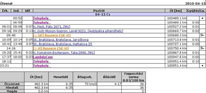
A listában a következő jelölésekkel találkozhatunk: ![]()
Térkép jelölések:
álláspontok: |
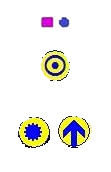 |
haladás, sebességgel és iránnyal | 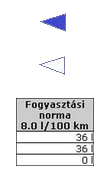 |
a jármű aktuális pozíciója, amennyiben a jármű gyújtás nélkül, egy helyben áll |
haladás, 5 km/h–nál alacsonyabb sebességgel | ||
| a jármű aktuális pozíciója, amennyiben a jármű gyújtáskacsolt állapotban, egy helyben áll a jármű aktuális pozíciója, amennyiben a jármű mozgásban van | Az összesítő táblázat kiegészül a Fogyasztási normával, ami a jármű által, a kijelölt időszak alatt felhasznált üzemanyag mennyiségét jelzi vissza. A fogyasztási norma értéke a jármű adatainál definiálható. |
Útvonal MDT
MDT opció
MDT – Mobile Data Terminal – A WebEye rendszer kétirányú kommunikációt lehetővé tevő opciója révén szöveges 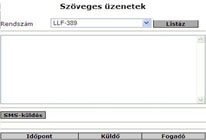 üzenetek küldhetők a fedélzeti egységnek, illetve ugyanilyen szöveges üzenetek biztosítják a válaszadás lehetőségét is.
üzenetek küldhetők a fedélzeti egységnek, illetve ugyanilyen szöveges üzenetek biztosítják a válaszadás lehetőségét is.
Az elküldött üzeneteket a rendszer naplózza, így azok, a küldés időpontjának beállításával bármikor visszakereshetők. Az üzenetek küldésének és naplózásának menüpontja a Szövegek.
A felület bal oldala az eszközsávon beállított időintervallumon belül elküldött és fogadott üzeneteket listázza, járművek szerinti bontásban.
A jobb oldali szövegmezőbe írt üzenetet az SMS-küldés nyomógombot megnyomva küldhetjük el a kiválasztott járműsofőrjének.
Az „Útvonal MDT” menüpont a jármű útvonalát jeleníti meg, a menetlevélen 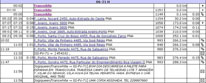 azonban a fedélzeti egység üzenetei is olvashatóak, a fogadottak és a küldöttek egyaránt.
azonban a fedélzeti egység üzenetei is olvashatóak, a fogadottak és a küldöttek egyaránt.
Utolsó Pozíció
A felhasználói csoport járműveinek utolsó pozícióját jeleníti meg geokódolt formában,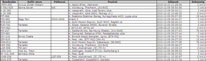
illetve térképen.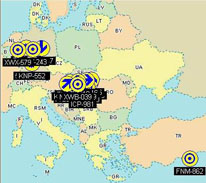
(A beállított időszak, mint szűrési feltétel, ennél a menüpontnál is mérvadó!)
Útszakaszok
Az Útszakaszok lista az álláspontok között megtett útvonalat is megjeleníti. Ellenőrizhetővé válik, hogy milyen úton 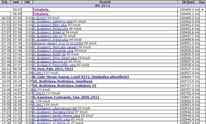 teljesítette a jármű a két álláspont közötti távolságot. A lista térkép nélkül is részletes felvilágosítást ad a jármű mozgásáról, de természetesen itt is használható a térképes megerősítés.
teljesítette a jármű a két álláspont közötti távolságot. A lista térkép nélkül is részletes felvilágosítást ad a jármű mozgásáról, de természetesen itt is használható a térképes megerősítés.
A félkövér betűkkel kiemelt sorok az álláspontokat jelölik, míg a dőlt betűs bejegyzések az álláspontok közötti útvonalat. Új bejegyzésként kerül a listába minden olyan útszakasz, legyen az autópálya, autóút, közút, vagy utca, amelyet a jármű érintett, azaz ahonnan a készülék jelet küldött. Az egyes útszakaszokon elért maximális sebesség is megjelenik a szöveges információk mellett.
Útnyilvántartás
Az útnyilvántartás menüpont egy a hatóságok által is elfogadható /APEH-konform/ menetlevél, amely a vezetőfülkében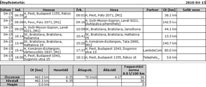 található, a sofőr által vezetett menetlevélhez hasonló formátumban összesíti a WebEye készülék által gyűjtött adatokat. A táblázat tartalmaz minden, a kijelölt időszakra vonatkozó és az elszámolás szempontjából értékes és szükséges adatot. Lehetőség nyílik a hivatali és a magánút szétbontására és azok költségeinek meghatározására.
található, a sofőr által vezetett menetlevélhez hasonló formátumban összesíti a WebEye készülék által gyűjtött adatokat. A táblázat tartalmaz minden, a kijelölt időszakra vonatkozó és az elszámolás szempontjából értékes és szükséges adatot. Lehetőség nyílik a hivatali és a magánút szétbontására és azok költségeinek meghatározására.
Utak és állomások
A riport az álláspontokon felül tartalmazza a két állomás között megtett út ![]() paramétereit.
paramétereit.
A jármű a Telephely nevű felhasználói pontról, az M1 - es autópálya pihenőjéig haladt.
A két pozíció közötti útszakaszt az alábbi paraméterekkel teljesítette: Időtartam: 1 óra 2 perc Megtett út hossza: 38,1 km Az útszakaszon elért maximális sebesség: 135 km/óra
Látogatás
A felületen rögzített felhasználói pontok látogatását szűri le a kiválasztott időszakra. Segítségével ellenőrizhető, hogy ![]() mely járművek mikor és mennyi ideig tartózkodtak a megadott ponton. A lekérdezés maximális időtartama: 7 nap.
mely járművek mikor és mennyi ideig tartózkodtak a megadott ponton. A lekérdezés maximális időtartama: 7 nap.
Útvonalak
A térképen egy adott időszakra vonatkozóan több jármű útvonala is 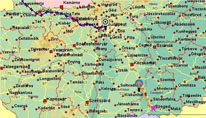 megjeleníthető.
megjeleníthető.
Állomások
A lekérés eredménye: a jármű által bejárt útvonal álláspontjai egy egyszerű táblázat formájában.
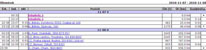
Üzemanyagy:
Üzemanyag (Opcionális)
A WebEye rendszerrel felszerelt járművek üzemanyagszint-mérése többféle technológiával valósítható meg, a fajlagos ![]() fogyasztás, illetve az üzemanyagszintben bekövetkező változások azonban nagyjából azonos formában jelennek meg a felületen.
fogyasztás, illetve az üzemanyagszintben bekövetkező változások azonban nagyjából azonos formában jelennek meg a felületen.
A tartályokban bekövetkezett változásokról az Útvonal típusú lekérdezések Üzemanyag Üa[l] oszlopa, külön sorban egy a változást visszajelző jelentés, összefoglalóan pedig az Üzemanyag táblázat tájékoztat.
Jelentése: a tankolást megelőzően a tartályban 347 liter üzemanyag volt, a tankolást követően ez a mennyiség 593 ![]() literre változott. A betankolt mennyiség tehát 245 liter.
literre változott. A betankolt mennyiség tehát 245 liter.
Az alkalmazott technológiától függően, az üzemanyagszintet, illetve a ![]() fogyasztást visszajelző adatok pontossága 5-10%.
fogyasztást visszajelző adatok pontossága 5-10%.
A jármű üzemanyag-felhasználásának szemléltetését segíti az üzemanyag[út] ![]() grafikon, amely a betankolásokról és a fogyasztásról ad visszajelzést a megtett út függvényében.
grafikon, amely a betankolásokról és a fogyasztásról ad visszajelzést a megtett út függvényében.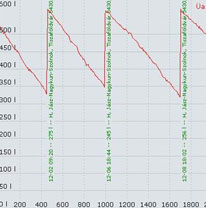
Egy üzemanyagtartállyal szerelt jármű üzemanyag[út] grafikonja.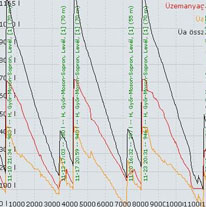
Dupla tartállyal szerelt jármű üzemanyag[út] grafikonja.
| 1.tartály | |
| 2.tartály | |
| a két tartály összegzett értéke | |
Fogyasztás
A felhasználói csoport összes járművének átlagfogyasztását láthatjuk út és idő* függvényében.
| Rendszám | Fogyasztás | Út [km] | Átlagfogy | Üzemóra | Átlagfogy. |
| XXX-517563 l | 563 l | 3197 km | 17.6 l /100 km | 48:39 | 11.6 l /ó |
| XXX-310130 l | 130 l | 2787 km | 4.7 l / 100 km | 48:31 | 2.7 l / ó |
| XXX-187293 l | 293 l | 988 km | 29.7 km / 100 km | 18:36 | 15.8 l / ó |
| YYY-49533 l | 33 l | 48 km | 69.6 l / 100 km | 2:46 | 12.0 l / ó |
| ZZZ-001556 l | 556 l | 1359 km | 40.9 l / km | 30:49 | 18.0 l / ó |
| Wagon R153 l | 153 l | 1342 km | 11.4 l / km | 19:46 | 7.7 l / ó |
| ZH 56 747 | 76 l | 933 km | 8.1 l /km | 16:32 | 4.6 l / ó |
* a munkavégzést egy helyben, vagy minimális elmozdulással teljesítő járművek, munkagépek esetén a fogyasztást célszerű az idő függvényében értékelni.
A fogyasztás, egy összesítő táblázatban számos riport lekérése esetén látható.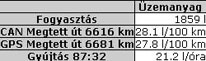
CAN-BUS
CAN-BUS hálózaton keresztül a WebEye rendszer összeköttetésbe kerül a jármű fedélzeti komputerével, aminek mért 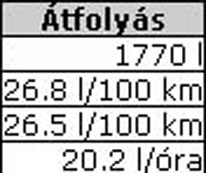 adatait közvetíti a szerver felé. A feldolgozást követően olyan kimutatásokkal lehetünk gazdagabbak, mint üzemóra, futott kilométerek, hűtővíz hőmérséklet, fordulatszám, üzemanyagszint, illetve átfolyás. Az átfolyás értéke a jármű motorja által valóban felhasznált, azaz a befecskendezett üzemanyag mennyiségét jelöli.
adatait közvetíti a szerver felé. A feldolgozást követően olyan kimutatásokkal lehetünk gazdagabbak, mint üzemóra, futott kilométerek, hűtővíz hőmérséklet, fordulatszám, üzemanyagszint, illetve átfolyás. Az átfolyás értéke a jármű motorja által valóban felhasznált, azaz a befecskendezett üzemanyag mennyiségét jelöli.
CAN-BUS adattáblák:
![]()
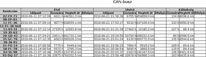
Műszak, üzemórák:
A járműhasználatra vonatkozó információk elemzésének témaköre.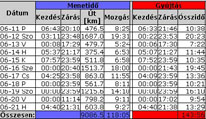
Műszak, üzemóra
A lekérdezés eredményeként a jármű napi munkájának időbeli terjedelme válik értelmezhetővé.![]()
A grafikonon a kék szín jelöli a menetidőt, azaz a jármű helyváltozatással járó 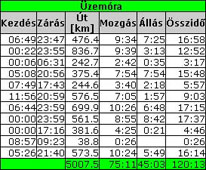 munkavégzését, míg a piros a gyújtáskapcsolt állapot hosszáról ad tájékoztatást. A függőleges tengely a naptári napokat (itt 1. 2 és 3.), a vízszintes tengely a napok 24 óráját jelöli.
munkavégzését, míg a piros a gyújtáskapcsolt állapot hosszáról ad tájékoztatást. A függőleges tengely a naptári napokat (itt 1. 2 és 3.), a vízszintes tengely a napok 24 óráját jelöli.
Az üzemóra zöld fejléccel ellátott oszlopába kerül és zöld színnel jelenik meg a grafikonon az olyan munkavégzés, amely üzemanyagszint fogyasztással jár, de nem a jármű haladását szolgálja. 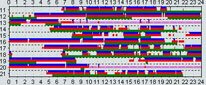 Hivatali/magán kapcsoló beépítése esetén a jármű vezetője, a kapcsoló használatával meg tudja különböztetni a hivatali és a magáncélú utakat. Ebben az esetben a Műszak, üzemóra táblázat külön oszlopban megjeleníti a magánutak összesített adatait.
Hivatali/magán kapcsoló beépítése esetén a jármű vezetője, a kapcsoló használatával meg tudja különböztetni a hivatali és a magáncélú utakat. Ebben az esetben a Műszak, üzemóra táblázat külön oszlopban megjeleníti a magánutak összesített adatait.
Műszak mind
Listázza a flotta minden járművének Műszak, üzemóra táblázatát. 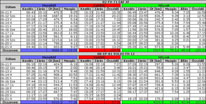
Havi műszak
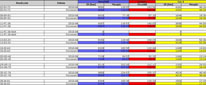 A Menetidő és a Gyújtáskapcsolt állapot összesítő táblázata, amely az eszközsávon kijelölt időszakra vonatkozik, az adatokat azonban havi bontás szerint tördeli. A sárga oszlop a hétvégi járműhasználatot összesíti.
A Menetidő és a Gyújtáskapcsolt állapot összesítő táblázata, amely az eszközsávon kijelölt időszakra vonatkozik, az adatokat azonban havi bontás szerint tördeli. A sárga oszlop a hétvégi járműhasználatot összesíti.
Sofőr:
A riportok következő csoportja a járművek használatáról és a gépkocsivezetők munkaidejéről informál.
Sofőrazonosítás opció esetén a főmenü új elemeként megjelenik a menüpont. Lehetőség nyílik a gépkocsivezetők 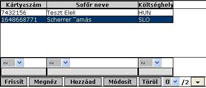 regisztrálásra, fizikai, vagy szoftveres (Kulcskiadó) azonosítás céljából.
regisztrálásra, fizikai, vagy szoftveres (Kulcskiadó) azonosítás céljából.
Új sofőr rögzítéséhez, kattintson a Hozzáad gombra!
Chipkártyás azonosítás esetén a kártya azonosítójához kell hozzárendelni a 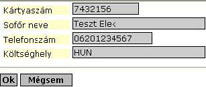 kártyát használó járművezetőt.
kártyát használó járművezetőt.
Az első használatot követően a kártya hétjegyű azonosítója látható lesz a jármű Útvonal listájában. A mentést követően az azonosító a sofőr nevére változik.
A változtatásokat az Ok nyomógombbal hagyhatjuk jóvá, a Mégsem gombbal elvethetjük.
Sofőrazonosítás MDT-vel:
A WebEye Nav&Com fedélzeti egység segítségével a gépkocsi vezetője egy szöveges üzenettel azonosíthatja magát.
Sofőrműszak (Munkaidő nyilvántartás)
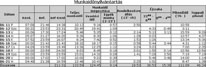
A sofőrműszak menüpont valójában egy részletes munkaidő nyilvántartás, ami leginkább arra az esetre érvényes, amikor a járművet egy sofőr vezeti. A táblázat tartalmazza a munkaidő kezdetét, végét, a teljes munkaidőt, továbbá szétbontja a munkaidőt vezetési időre, egyéb munkára, megszakításokra, éjszakai vezetésre és pihenőidőre. A táblázat alján az összesített adatok találhatók.
Vezetési idők
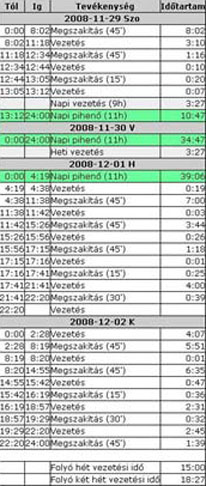
A sofőr vezetési idejének (Vezetés) és pihenőidejének (Megszakítás) szakaszonkénti listázása, a közúti közlekedés szabályrendszeréhez viszonyítva. Zöld háttérszínnel az előírt vezetési és pihenőidők betartását, piros színnel ezek túllépését, vagy megszegését jelöli a rendszer.
Sofőrnapok
A menüpont a gépkocsivezetők teljesítményét (megtett út, vezetési idő) közli le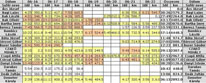 napi bontásban.
napi bontásban.
Nem kap háttérszínt a napi bejegyzés, amennyiben a jármű kizárólag belföldön mozgott.
Sárga háttérszínt kapnak azok a napok, amelyek „vegyes”, azaz belföldi és külföldi mozgást egyaránt tartalmaznak.
A program narancs háttérrel jelöli a sofőrnapot, ha a jármű kizárólag külföldön, azaz a honos ország területén kívül tartózkodott.
Járműhasználat
A riport az egyes sofőrök által használt járművekről tájékoztat, feltüntetve a használat időbeli és térbeli kiterjedését.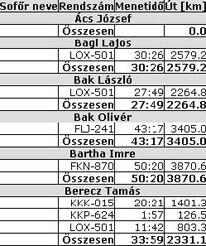
Heti vezetés
A lekérdezett időszakra vonatkozóan listázza a vezetési időket, heti összesítéssel kiegészítve.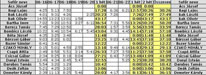
Gépkezelő/Jármű Kizárólag fizikai – chipkártyás – azonosítás esetén elérhető
Jármű/ Gépkezelő Kizárólag fizikai – chipkártyás – azonosítás esetén elérhető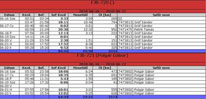
Üzenetek:
Autópálya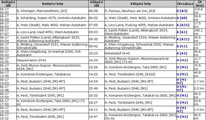
A jármű által bejárt autópálya szakaszok ismeretében könnyen kalkulálhatóvá, illetve ellenőrizhetővé válnak a fizetős útszakaszok költségei.
Látható az egyes szakaszokra történő felhajtások és lehajtások időpontja, helyszíne, illetve az adott szakaszon megtett út hossza. A sorokra kattintva a térképen ellenőrizhető a kijelölt szakasz.
Gyorshajtás
A WebEye rendszer gyorshajtásnak minősíti azt az útszakaszt, amelyről 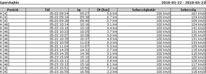 legalább 2 egymást követő üzenet erejéig, az adott útszakaszon megengedett maximális sebességnél minimum 10 km/h-val magasabb sebességérték érkezik.
legalább 2 egymást követő üzenet erejéig, az adott útszakaszon megengedett maximális sebességnél minimum 10 km/h-val magasabb sebességérték érkezik.
Gyorshajtásnak számít tehát: lakott településen a 60 km/h-t meghaladó sebesség, közúton a 100 km/h-t meghaladó sebesség, autópályán a 140 km/h-t meghaladó sebesség.
Amennyiben a jármű adatlapján a max. sebesség bejegyzés kitöltésével egy fix sebességértéket definiálunk, akkor az azt meghaladó sebességértékkel beérkező adatok mindegyike gyorshajtásnak minősül és bekerül a listába. (minimum 2 üzenet)
Üzenetek
A rendszer legrészletesebb visszajelzése. Kilistázza az összes üzenetet, amit a járműegység a szervernek elküldött. Az üzenetek tartalmazzák az alapadatokon kívül a szenzorok által mért értékeket is. Alkalmazása, különös események körültekintő értékelésekor hasznos lehet.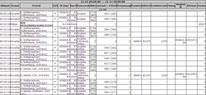
Megtett út
A menüpont segítségével menthetővé válnak a jármű futott kilométerei, illetve 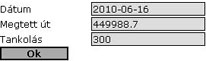 a betankolt üzemanyag mennyisége.
a betankolt üzemanyag mennyisége.
Az OK nyomógombbal történő mentést követően, az útvonal típusú lekérések már a mentett adatokkal számolt értékekkel jelennek meg.
CAN-BUS
Az üzemanyag fogyasztás visszajelzésekor már taglalt CAN-BUS rendszer ![]() segítségével kiolvasott adatokra épülő táblázat. A lekérés időtartamának legelső és legutolsó üzenetét, valamint a kettő közötti különbözetet tartalmazza.
segítségével kiolvasott adatokra épülő táblázat. A lekérés időtartamának legelső és legutolsó üzenetét, valamint a kettő közötti különbözetet tartalmazza.
Hőmérséklet
Hőmérsékletmérés opció esetén listázza a járműegység által gyűjtött pozíciókat, a hozzájuk tartozó mért hőmérséklet 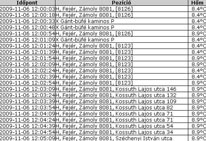 értékekkel.
értékekkel.
Save line
A menüpont lehetőséget nyújt egy a járművek által gyakran bejárt referencia-útvonal mentésére.
A mentés folyamata:
- Válasszon ki egy járművet, amely már teljesítette a menteni kívánt útszakaszt!
- Állítsa be az útszakasz kezdő és befejező időpontját az eszközsávon!
- Írja be a menteni kívánt útvonal nevét! (Track1)

- Válassza ki a legördülő menüből a Save line menüpontot!
- Nyomja meg az nyomógombot.
Vigyázat! A Save line funkció kiválasztása esetén az OK nyomógomb lenyomása azonnal menti a kijelölt időszakra vonatkozó útszakaszt.
A mentett útvonal a felhasználói pontok közé kerül. Amennyiben egy jármű útvonalát a mentett útvonalhoz kívánja viszonyítani, írja be a Telephely szövegmezőbe az útvonal nevét és kérje le a jármű útvonalát!
A menetlevél piros háttérszínnel jelöli azokat a pozíciókat, ahol a jármű letért a referencia-útvonalról.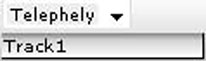
A fent leírtak alapján rögzített útszakaszok, a WebEye Online programban egy 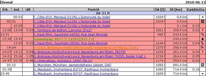 kiválasztott járműhöz túraként hozzárendelhetők. Amennyiben szükséges, az útvonaltól való letérés az online felületen helyi riasztást okozhat.
kiválasztott járműhöz túraként hozzárendelhetők. Amennyiben szükséges, az útvonaltól való letérés az online felületen helyi riasztást okozhat.
Vezetési stílus
A WebEye rendszer Vezetési stílus  opciójának köszönhetően követhetővé és ellenőrizhetővé válik a gépkocsivezető közúti magatartása, olyan, a járműhasználatra utaló információk révén, mint a fordulatszám, tempomat használat, a gázpedál helyzete, az üzemóra, vagy az átlagfogyasztás. Ezek az információk hatékony segítséget nyújthatnak a járműdiagnosztika területén, megkönnyítve a szervizeléssel kapcsolatos ügyintézést is. Az analízis eredményeként, a nem üzemszerű használat okozta költségek is optimalizálhatók lesznek.
opciójának köszönhetően követhetővé és ellenőrizhetővé válik a gépkocsivezető közúti magatartása, olyan, a járműhasználatra utaló információk révén, mint a fordulatszám, tempomat használat, a gázpedál helyzete, az üzemóra, vagy az átlagfogyasztás. Ezek az információk hatékony segítséget nyújthatnak a járműdiagnosztika területén, megkönnyítve a szervizeléssel kapcsolatos ügyintézést is. Az analízis eredményeként, a nem üzemszerű használat okozta költségek is optimalizálhatók lesznek.
Üzemóra: / 42h 54/ a motor nettó üzemideje a beállított időszak alatt
Tempomat: / 9h 20' 10 %/ a tempomat használatának mértéke és aránya a motor üzemidejéhez viszonyítva GPS Megtett út: *6358.7* km CAN Megtett út: *6289.4* km
Átfolyás: *1905* l
GPS: *30.0* l/100 km fogyasztás a GPS km alapján (gyakran tapasztaljuk, hogy a sofőrök manipulálják a CAN km-t ezért került bele ez is)
CAN: *30.3* l/100 km fogyasztás CAN km alapján
Grafikonok:
- Tempomat arány grafikon, az üzemidőre vetítve
- Gázpedál állás: ez a grafikon azt mutatja megy hogy a gázpedál milyen tartományokban tartózkodott a lekérdezési időszakban, a motor üzemideje alatt. A tartomány 10 egyenlő részre van osztva, Lo=legkisebb High: legnagyobb állás között.
- Fordulatszám: ez a grafikon azt mutatja meg, hogy a fordulatszám milyen tartományokban tartózkodott a lekérdezési időszakban, a motor üzemideje alatt. A tartomány 10 egyenlő részre van osztva, melynél az alsó számok a fordulatszám tartományt jelentik 100-al szorozva. Pl. a 7 jelentése, hogy a fordulatszám 0-700 között volt az adott lekérdezési időszak alatt a fölötte található %- ban megadott időtartamig a motor üzemidejére vonatkoztatva.
- Sebesség: ez a grafikon azt mutatja meg, hogy a sebesség milyen tartományokban volt a lekérdezési időszak alatt. A tartomány 0-val kezdődik, ami azt jelenti, hogy mennyit állt az autó, miközben járt a motor. A 10 azt jelenti, hogy mennyi idő tartózkodott a lekérdezési időszakban a sebesség 0-tól nagyobb de nem több mint 10 km/óra tartományban. A többi értelemszerűen ennek megfelelően.
- Átlagfogy.: a napi átlagfogyasztást mutatja egyelőre GPS km alapján a lekérdezési időszak alatt.
- Üzemóra: a motor napi üzemóráját mutatja a lekérdezési időszakban.
A tempomat, gázpedál, üzemóra, fordulatszám másodperces mintavétel alapján kerül összegzésre.
Ezeket az adatokat az egység mindig egy megállást követően, a motor megállítása után adja le. Vagyis, ha a lekérdezés úgy történik, hogy a motor pl. 2 órája folyamatosan jár, ennek a 2 órának az adatai még nem lesznek benne a kapott eredményekbe.
Az opció kizárólag CAN-BUS rendszerhez illesztett készülékek esetén elérhető!
Grafikonok:
Műszak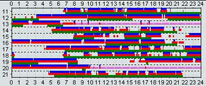
Sebesség
A jármű sebességét jelzi a megtett út függvényében. Terjedelmesebb lekérés esetén két grafikon látható. A piros a jármű maximális, a kék a minimális sebességét jelöli, az adott időszakra vonatkozóan. (Egy pixel a grafikonon akár több órányi időszakot is jelenthet. Ominózus események vizsgálatakor célszerű rövidebb időszakot lekérni.)
Tachográf
A grafikon a WebEye készülék GPS vevője által rögzített adatokat jelzi vissza, nem feltétlenül egyezik meg a jármű valódi tachográf korongjával.
Üzemanyag(út) Üzemanyag-fogyasztást, illetve az üzemanyagszint-változásokat a megtett út függvényében visszajelző grafikon.
Hőmérséklet (idő) A raktér hőmérséklete az eltelt idő függvényében. Osztott raktér esetén az egyes hűtőterek hőmérsékletét külön grafikon jelzi.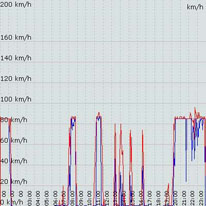
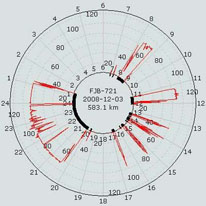
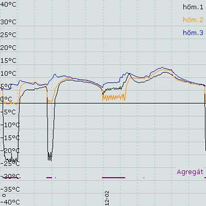
Dömper menü (POI, Látogatás):
Ez a menüpont nem alapfunkció, de kérésre a csoporthoz hozzárendelhető. Jelenleg belföldi forgalomban közlekedő, billentésfigyelésre bekötött járművek használatánál van nagy jelentősége. (A menüpont a jövőben szélesedni fog.)
Fuvarok: felrakótól lerakóig tartó utak. A felrakó meghatározható a telephely nevének töredékével vagy a felhasználói pont osztályával. A lerakó meghatározható a telephely nevének töredékével vagy a felhasználói pont osztályával, ezen kívül a billentés szenzor aktív állapota is automatikusan lerakót jelent.
Billentések: csak a billentések (billentés szenzor aktív) megszámolása, a billentés helyszínét szűrhetjük a lerakó sorban megadott feltételekkel.
Ott járt: a jármű előfordulása a felrakóként megjelölt felhasználói ponton, nemcsak a leállások, hanem az áthaladás is.
Agro1: Mezőgazdasági cégek kérésére készült el. Ha egy cég felvesz egy területet, akkor ez a gomb megmutatja, hogy az adott időszakban mikor, melyik gép volt adott a táblán, ez a tábla összesen hány ha, és a gép mennyi időt és km-t mozgott itt és üzemanyag méréses járművek esetén, hogy mennyi üa-ot fogyasztott el.
Térképkezelés: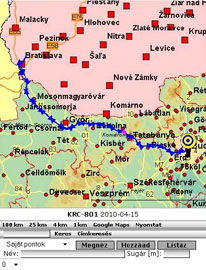
A WebEye rendszer térképnézegető ablaka egy interaktív alkalmazás. A térképre bal egérbillentyűvel kattintva nagyíthat, a jobb egérbillentyűvel kicsinyíthet a megtekinteni kívánt szelvényen.
A térképszelvény alatt látható eszközsáv:![]()
Keres: Címkeresés
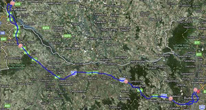
Címkeresés: Bővített címkeresési lehetőség.
Sztenderd nagyítás: a kijelölt hely
Google Maps: műholdas állókép megjelenítése. A jármű útvonala betöltődik a Google Maps térképeire is. meghatározott léptékű nézete.
Felhasználói pontok (POI)
A felhasználói pontok a WebEye rendszer nagyon fontos részét képezik. A felhasználó ezek segítségével egyéni  azonosító pontokat vihet fel a térképre, tetszőleges elnevezéssel. Amennyiben a járművek ezeken a pontokon járnak, az útvonal listában már nem a cím információ, hanem a felhasználói pont neve jelenik meg.
azonosító pontokat vihet fel a térképre, tetszőleges elnevezéssel. Amennyiben a járművek ezeken a pontokon járnak, az útvonal listában már nem a cím információ, hanem a felhasználói pont neve jelenik meg.
![]()
Felhasználói pont rögzítése többféleképpen lehetséges.
- Válassza ki az álláspontok közül azt, amelyet el kíván nevezni! Miután ráklikkel a hivatkozásra, a kijelölt álláspont
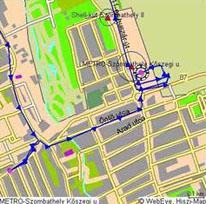 megjelenik a térképen. A térkép alatt látható eszközsávon töltse ki a következőket:
megjelenik a térképen. A térkép alatt látható eszközsávon töltse ki a következőket:
Név: a felhasználói pont neve
Sugár [m]: a felhasználói pontot határoló kör sugara (amennyiben – jelet ír a számadat elé, a felhasználói pont négyzet alakú lesz)
A legördülő menü segítségével a felhasználói pont kategóriába sorolható. (A-O)
A mentéshez nyomja meg a hozzáad nyomógombot. - Felhasználói pont rögzíthető a Ctrl+bal klikk billentyűkombináció segítségével is. A kurzort mozgassa a rögzíteni kívánt pozíció fölé, majd nyomja meg a Ctrl gombot és a bal egérbillentyűt. Az így kijelölt térképi pont az 1. pontban leírtak alapján rögzíthető.
- Címkeresés eredménye is rögzíthető felhasználói pontként.
Sokszögek megrajzolásához és mentéséhez válassza a listából a Saját 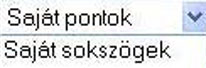 sokszögek lehetőséget.
sokszögek lehetőséget.
- Nyomja meg a Hozzáad nyomógombot!
- A bal egérbillentyűvel kattintson a térképen azokra a pontokra, ahol a sokszög csúcsai lesznek!
- Nevezze el a sokszöget!
- Nyomja meg az OK nyomógombot!
A felhasználói pontok és sokszögek a Listáz nyomógomb segítségével tekinthetők meg. ![]()
Kategóriák
A felhasználói pontok kategóriáit a főmenü Felhasználók menüpontjával nevezhetjük el, a következőképpen: >
Felhasználói pont módosítása, törlése
Amennyiben valamelyik pontunkat módosítani szeretnénk, a következőket kell tenni
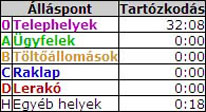
- Klikkeljen a Listáz nyomógombra!
- Válassza ki a módosítani kívánt felhasználói pontot!
- Klikkeljen a Megnéz nyomógombra!
- Név változtatásához egyszerűen írja át a korábbi nevet a szövegmezőben, majd nyomja meg a Módosít nyomógombot!
- Sugár esetében hasonlóan járjon el!
- A pont középpontjának áthelyezéséhez kattintson az új pozícióra a Ctrl+bal egérbillentyű kombináció lenyomásával.
A felhasználói pont a Törlés nyomógombbal törölhető az adatbázisból.
Címkeresés:
A WebEye ügyfeleket egy címkereső is segíti, amelyet a Keres gomb segítségével hívhatunk elő. A kereső használata